银河麒麟系统安装教程 (原创),轻松上手国产操作系统
银河麒麟系统安装教程:轻松上手国产操作系统
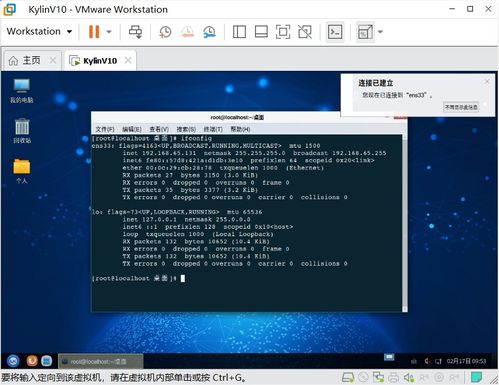
随着我国科技实力的不断提升,国产操作系统逐渐受到广泛关注。银河麒麟操作系统作为我国自主研发的操作系统之一,凭借其高安全、高可靠、高可用等特性,受到了许多用户的青睐。本文将为您详细讲解银河麒麟系统的安装过程,帮助您轻松上手这款国产操作系统。
一、准备工作

在开始安装银河麒麟系统之前,我们需要做好以下准备工作:
下载银河麒麟系统镜像:您可以从银河麒麟官方网站下载适合您硬件平台的系统镜像文件。
准备U盘:选择一个8GB以上的U盘,用于制作启动盘。
备份重要数据:在制作启动盘之前,请确保备份U盘中的重要数据,以免丢失。
二、制作启动盘

使用UlraISO软件制作启动盘,具体步骤如下:
下载并安装UlraISO软件。
打开UlraISO软件,点击“文件”菜单,选择“打开”,选择下载的银河麒麟系统镜像文件。
将U盘插入电脑,在UlraISO软件中选中U盘,点击“启动”菜单,选择“写入硬盘镜像”。
在弹出的窗口中,选择“写入模式”为“USB-HDD ”,点击“开始写入”按钮。
等待写入过程完成,制作启动盘成功。
三、安装银河麒麟系统

完成启动盘制作后,即可开始安装银河麒麟系统。以下是安装步骤:
将制作好的启动盘插入电脑,重启电脑。
进入BIOS设置,将启动顺序设置为从U盘启动。
重启电脑,进入银河麒麟系统安装界面。
选择安装语言和键盘布局,点击“下一步”。
选择安装类型,这里我们选择“自定义安装”。
在磁盘分区界面,选择“新建”分区,创建根分区(/)、交换分区(swap)和/usr分区。
设置分区类型,根分区选择“ex4”,交换分区选择“swap”,/usr分区选择“ex4”。
设置分区大小,根分区建议分配50GB以上空间,交换分区分配2GB以上空间,/usr分区分配20GB以上空间。
点击“应用”按钮,将分区应用到磁盘。
返回安装界面,选择“格式化”选项,对根分区和/usr分区进行格式化。
设置系统引导加载器安装位置,选择“MBR”。
设置roo用户密码,点击“下一步”。
等待安装过程完成,重启电脑。
四、系统初始化设置
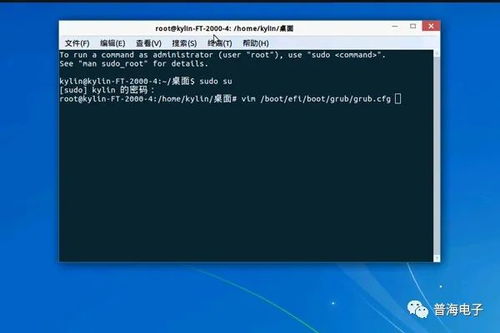
重启电脑后,进入银河麒麟系统,进行以下初始化设置:
设置时区、语言和键盘布局。
创建用户账户,设置用户密码。
安装必要的软件包,如办公软件、浏览器等。
五、

通过以上步骤,您已经成功安装了银河麒麟操作系统。这款国产操作系统具有高安全、高可靠、高可用等特性,相信能为您的电脑带来更好的使用体验。祝您使用愉快!








